
很多同学们都很喜欢电影中的那种色调,也就是胶片的色调,本篇教程通过PS将照片调出电影色调,整个教程来说难度属于中等偏上,同学们在做的时候要注意几点,就是色温要降低,曝光不足的要增加,暗部的话往青色去调,画面中要有一点点的空气感,对比度和清晰度调高一点点,具体是如何操作的话,我们一起来看一下吧。
前后对比图:


操作步骤:
Raw文件,在Ps打开:
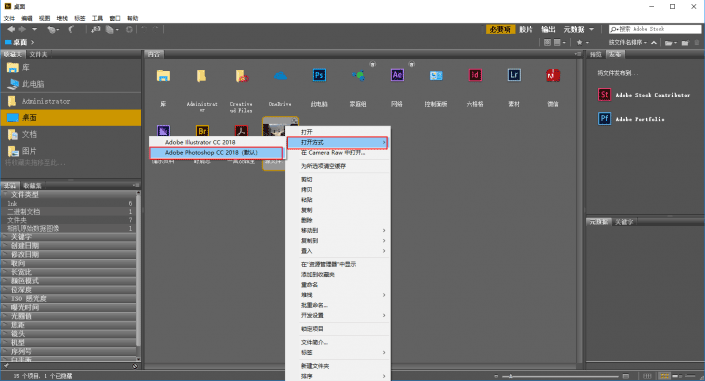
鼠标点击红色箭头调出选项,在Ps中打开为智能对象打勾,然后点击打开对象:
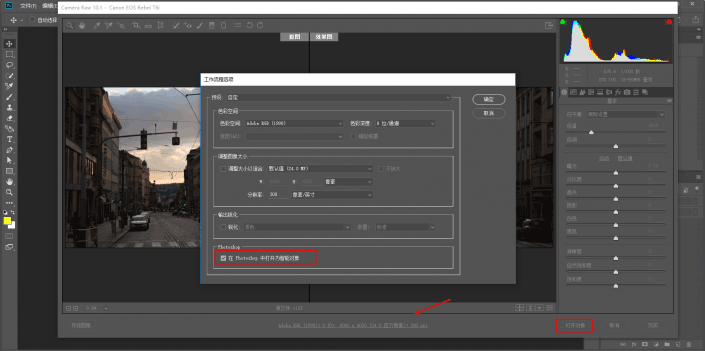
复制一层出来,然后在滤镜中打开ACR:

按照我们之前思考的方向,把色温降低,提高曝光、对比度以及清晰度。
因为画面确实太暗了,所以我把黑色信息给到最大值,然后适当的降低白色信息,阴影部分也给一点。
至于饱和度的话,适当增加就好:
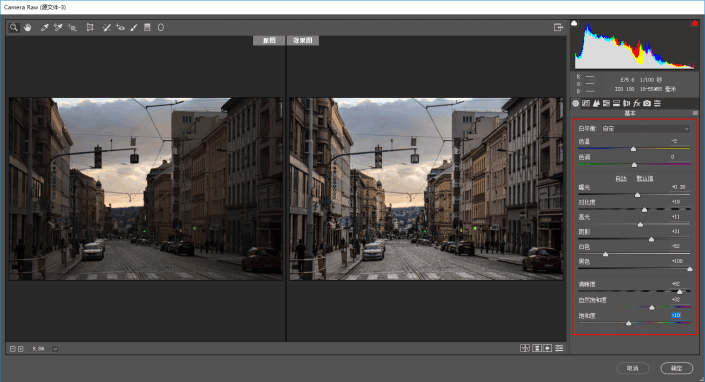
曲线里,先在参数面板提高高光,然后亮调调亮,暗调调暗,这么做的目的也是进一步增加对比度:
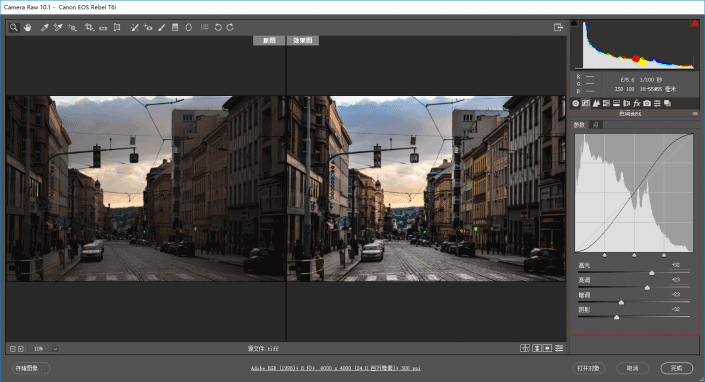
再在点面板里把RGB的端点往上提一丢丢,这样画面就会有一点点空气感:
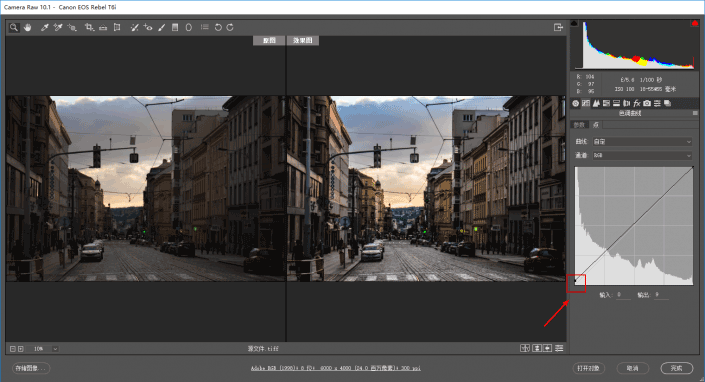

原图下面开始我们的一图五抠教程,第一种抠图方法会讲的比较细致,之后的四种方法有些与第一种相同,所以会讲解的比较简单。PS抠图方法一1、

有时候为了设计需要,我们要手动制作出公章的效果(当然不是为了干违法乱纪的事哈),例如做出一个下面这样的效果:那么我们是怎么用Photo

本篇教程将教大家如何抠出与背景颜色相近且还带反光的头发,可以说是有一定的难度与技巧。相信大家学会这篇抠头发教程后,就没有抠不出的毛发图

九宫格原本是指一种数字游戏,但现在大家第一反映估计是多张照片的拼接,例如微信微博发多张照片的时候就会自动帮我们排列成九宫格形式。这种九

作者合成的非常细腻,很多细节的处理都值得借鉴,如水面倒影的处理部分,作者先制作好水波纹理,然后把倒影部分用置换和动感模糊滤镜特殊处理,
手机访问:M.PSDEE.COM/电脑访问:WWW.PSDEE.COM